Como gerenciar feeds de dados
Importante
A partir de 20 de setembro de 2023, não será mais possível criar novos recursos do Assistente de Métricas. O serviço Assistente de Métricas está sendo desativado no dia 1º de outubro de 2026.
Saiba como gerenciar feeds de dados integrados no Assistente de Métricas. Neste artigo, você aprenderá a gerenciar feeds de dados no Assistente de Métricas.
Editar um feed de dados
Observação
Depois da criação do feed de dados, não é possível alterar os detalhes abaixo.
- ID do feed de dados
- Hora de criação
- Dimensão
- Tipo de Fonte
- Granularidade
Somente o administrador do feed de dados tem permissão para fazer alterações nele.
Na página de lista do feed de dados, você pode pausar, reativar ou excluir um feed de dados:
Pausar/Reativar: selecione o botão Pausar/Reproduzir para pausar/reativar um feed de dados.
Excluir: selecione o botãoExcluir para excluir um feed de dados.
Ao alterar a hora de início da ingestão, você precisa verificar o esquema novamente. Você pode alterá-lo clicando em Editar na página de detalhes do feed de dados.
Provisionar o feed de dados
Selecione o botão Provisionamento para disparar uma ingestão imediata em um carimbo de data/hora, consertar uma falha de ingestão ou substituir os dados existentes.
- A hora de início é inclusiva.
- A hora de término é exclusiva.
- A detecção de anomalias é disparada novamente apenas no intervalo selecionado.
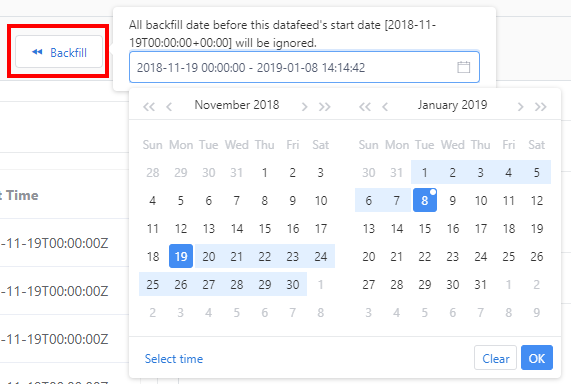
Gerenciar a permissão de um feed de dados
As operações do Azure podem ser divididas em duas categorias – painel de controle e plano de dados. Você usa o painel de controle para gerenciar recursos em sua assinatura. Você usa o plano de dados para usar recursos expostos por sua instância de um tipo de recurso. O Assistente de Métricas requer pelo menos uma função 'Leitor' para usar os recursos, mas não pode executar a ação de edição/exclusão para o próprio recurso.
No Assistente de Métricas, há outras funções refinadas para habilitar o controle de permissão em entidades específicas, como feeds de dados, ganchos, credenciais etc. Há dois tipos de funções:
- Administrador: tem permissões completas para gerenciar um feed de dados, gancho, credenciais etc., incluindo modificar e excluir.
- Visualizador: tem acesso a uma exibição somente leitura do feed de dados, gancho, credenciais etc.
Configurações avançadas
Há várias configurações avançadas opcionais na criação de feeds de dados. É possível modificá-las na página de detalhes do feed de dados.
Opções de ingestão
Deslocamento de tempo de ingestão: por padrão, os dados são ingeridos de acordo com a granularidade especificada. Por exemplo, uma métrica com o carimbo de data/hora diário é ingerida um dia após o carimbo. É possível usar o deslocamento para atrasar a hora da ingestão com um número positivo ou avançá-la com um número negativo.
Simultaneidade máxima: defina esse parâmetro se a fonte de dados der suporte à simultaneidade limitada. Caso contrário, deixe a configuração padrão.
Parar nova tentativa após: se a ingestão de dados falhar, haverá uma nova tentativa automática em um período. O início do período é a hora em que a primeira ingestão de dados ocorreu. A duração do período é definida de acordo com a granularidade. Se o valor padrão for mantido (-1), o valor será determinado de acordo com a granularidade, como mostrado abaixo.
Granularidade Interromper novas tentativas após Diária, Personalizada (>= 1 dia), Semanal, Mensal, Anual 7 dias Por hora, Personalizado (< 1 dia) 72 horas Intervalo mínimo de nova tentativa: é possível especificar o intervalo mínimo para novas tentativas de extração de dados da fonte. Se o valor padrão for mantido (-1), o intervalo de nova tentativa será determinado de acordo com a granularidade, como mostrado abaixo.
Granularidade Intervalo de repetição máximo Diária, Personalizada (>= 1 dia), Semanal, Mensal 30 minutos Por hora, Personalizado (< 1 dia) 10 minutos Anualmente 1 dia
Preencher lacuna ao detectar:
Observação
Essa configuração não afeta a fonte de dados nem os gráficos de dados exibidos no portal. O preenchimento automático ocorre somente durante a detecção de anomalias.
Algumas séries não são contínuas. Quando houver pontos de dados ausentes, o Assistente de Métricas usará o valor especificado para preenchê-los antes da detecção de anomalias, para assim melhorar a precisão. As opções são:
- Usar o valor do ponto de dados real anterior. Isso é usado por padrão.
- Usar um valor específico.
Modelo de link de ação:
Os modelos de link de ação são usados para predefinir URLs HTTP acionáveis, que consistem nos espaços reservados %datafeed, %metric, %timestamp, %detect_config e %tagset. Você pode usar o modelo para redirecionar de uma anomalia ou um incidente para uma URL específica para fazer uma busca detalhada.
Depois de preencher o link de ação, clique em Ir para o link de ação na opção de ação da lista de incidentes do menu da árvore de incidentes acionado com um clique do botão direito do mouse. Substitua os espaços reservados no modelo de link de ação pelos valores correspondentes da anomalia ou do incidente.
| Espaço reservado | Exemplos | Comentário |
|---|---|---|
%datafeed |
- | ID do feed de dados |
%metric |
- | ID da métrica |
%detect_config |
- | Detectar ID de configuração |
%timestamp |
- | Carimbo de data/hora de uma anomalia ou hora final de um incidente persistente |
%tagset |
%tagset, [%tagset.get("Dim1")], [ %tagset.get("Dim1", "filterVal")] |
Valores de dimensão de uma anomalia ou de uma anomalia superior de um incidente. O filterVal é usado para filtrar valores correspondentes dentro dos colchetes. |
Exemplos:
Se o modelo de link de ação fosse
https://action-link/metric/%metric?detectConfigId=%detect_config,- O link de ação
https://action-link/metric/1234?detectConfigId=2345apontaria para anomalias ou incidentes na métrica1234e detectaria a configuração2345.
- O link de ação
Se o modelo de link de ação fosse
https://action-link?[Dim1=%tagset.get('Dim1','')&][Dim2=%tagset.get('Dim2','')],- O link de ação seria
https://action-link?Dim1=Val1&Dim2=Val2quando a anomalia fosse{ "Dim1": "Val1", "Dim2": "Val2" }. - O link de ação seria
https://action-link?Dim2=Val2quando a anomalia fosse{ "Dim1": "", "Dim2": "Val2" }, já que[Dim1=***&]é ignorado para a cadeia de caracteres vazia do valor da dimensão.
- O link de ação seria
Se o modelo de link de ação fosse
https://action-link?filter=[Name/Dim1 eq '%tagset.get('Dim1','')' and ][Name/Dim2 eq '%tagset.get('Dim2','')'],- O link de ação seria
https://action-link?filter=Name/Dim1 eq 'Val1' and Name/Dim2 eq 'Val2'quando a anomalia fosse{ "Dim1": "Val1", "Dim2": "Val2" }, - O link de ação seria
https://action-link?filter=Name/Dim2 eq 'Val2'quando a anomalia fosse{ "Dim1": "", "Dim2": "Val2" }, já que[Name/Dim1 eq '***' and ]é ignorado para a cadeia de caracteres vazia do valor da dimensão.
- O link de ação seria
Configurações do alerta "Feed de dados não disponível"
Considera-se que o feed de dados não está disponível quando não há ingestão de dados da fonte no período de cortesia especificado no início da ingestão do feed. Nesse caso, um alerta é disparado.
Para configurar um alerta, é necessário criar um gancho primeiro. Os alertas são enviados por meio do gancho configurado.
Período de cortesia: a configuração do período de cortesia é usada para determinar quando enviar um alerta quando não há ingestão de pontos de dados. O ponto de referência é o momento da primeira ingestão. Em caso de falha da ingestão, o Assistente de Métricas continua tentando a um intervalo regular, especificado pela granularidade. Caso a falha persista após o período de cortesia, um alerta é enviado.
Adiamento automático: quando essa opção é zero, cada carimbo de data/hora com Não Disponível dispara um alerta. Quando outra configuração diferente de zero é especificada, os carimbos de data/hora contínuos após o primeiro carimbo com não disponível não são disparados, de acordo com a configuração.
